реклама
Преминаването към Linux отваря вратата към нови инструменти и техники, за да улесните вашето компютърно изживяване. Но има крива на обучение и в зависимост от избора ви на операционна система Linux дори навигацията по вашия работен плот може да бъде предизвикателство. Ето как да направите вашето ново пътуване малко по-запознато.
Разпределение vs. работен плот
Изборът на десктоп на десктоп е един от основните им начини за оформяне на вашите преживявания като потребител.
"Чакай, избор на десктоп?" ти питаш.
Linux предлага голямо разнообразие от настолни средиили графични черупки, вариращи от много фантазия до чист и минималистичен Най-добрата постна среда за десктоп Linux: LXDE vs. Xfce vs. MATEНастрояването на вашия избор на Linux настолна среда може да ускори нещата много. Тук разглеждаме три варианта: LXQt, Xfce и MATE. Прочетете още . За разлика от някои операционни системи, където една графична обвивка е поне нормата (ако не е единствената опция), Linux ви позволява да инсталирате една или повече различни опции според вашия вкус.
Почти всички дистрибутори, ориентирани към работния плот, използват една от тях като тяхна „основна” опция, а някои от тях ще конфигурират нещата по такъв начин, че да подражават на външния вид на другите операционни системи. Ако идвате към Linux от едно от тях, това може да улесни нещата, докато изучавате основите на надстройката на ядрото и аргументите на командния ред, за да видите някои елементи, където ги очаквате.
Опции за работния плот
Въпреки че тази публикация е фокусирана върху какъв работен плот избраната от вас версия на Linux се инсталира извън кутията, много вероятно е да ги инсталирате и в други дистрибуции на операционна система Linux. Можете да заредите системата си с колкото искате: например, минимален мениджър на прозорци за игра на игри, десктоп със средна сложност за производителност и измамен флаш-фест Обяснено на KDE: Поглед към най-конфигурирания настолен интерфейс на LinuxКак изглежда Linux? Понякога, Единство; друг път, GNOME. Често обаче Linux управлява KDE. Ако не използвате някогашната K Desktop Environment на вашия Linux компютър, сега е моментът да промените! Прочетете още когато просто сърфирате в интернет.
По-долу ще ви покажем някои примери за дистрибуции на Linux, които се предлагат тематични „извън опаковката“, както и някои указания за това как да получите тези погледи на съществуваща Ubuntu инсталация. (Съвет: За други дистрибутори започнете с търсене на имената на теми в магазина за приложения или мениджъра на пакети.)
Превключване от Windows 10
Дистрибутор извън кутията: Zorin OS 12
Зорин ОС е настолна дистрибуция с акцент върху използването на производителността на бизнеса. Той предлага стабилен набор от бизнес приложения извън кутията и премиум поддръжка за бизнеса. За да направят нещата познати за корпоративните потребители, оформлението на работния плот по подразбиране имитира това на Windows 10.

Лентата с инструменти в долната част на екрана имитира най-новата версия на Windows, чак до оформлението на иконите на приложението в „стартовото меню“.
Опции за тема на Windows за съществуващи настолни компютри
Ако вече имате инсталация на Linux, но липсвате, че изглежда "Metro" (или "Neon" или каквото и да е кодово име, което Microsoft използва тази седмица), проверете следните теми за любимия си десктоп:
- KDE - Изпробвайте темата на K10ne за външен вид на Windows 10.
- GTK-базирани настолни компютри (Unity, Cinnamon, MATE и т.н.) - The „Windows 10 Transformation Pack“ има всичко необходимо, включително удобен скрипт за инсталиране.
Превключване от macOS
Дистрибутор извън кутията: елементарна ОС
Разработчиците на Елементарна ОС написаха собствена среда, наречена „Пантеон“, за пълен контрол върху външния вид и усещането. Те създадоха тема (особено набор от икони и рамки на прозореца), която трябва да накара превключвателите на Mac да се чувстват точно като у дома си, да не казват нищо за дока в долния център на работния плот. Приложенията също така получават имена, които ще помогнат на новите потребители да ги идентифицират (например „Mail“ вместо нещо като „Geary“).

Опции за тема macOS за съществуващи настолни компютри
Възможно е да създадете оформлението на повечето настолни компютри, като просто поставите стартер / док на приложение в долния център на екрана и поставите малка лента с инструменти в горната част. Но ако искате нещо, което наистина предизвиква това „усещане за Mac“, разгледайте някои от следните теми:
- KDE - Темата на KDE Mac OS X Yosemite не прави опит да скрие, че е създаден след операционната система на Apple.
- Настолни компютри, базирани на GTK - Пакетът за трансформация macBuntu има версии, стигащи чак до Precision.
Преминаване от Chrome OS
Дистрибутор извън кутията: Cub Linux
Тъй като Chrome OS е изградена на база Linux, това е бързо "надграждане" от видове, за да започнете да използвате Linux. Разпределението Cub Linux цели да осигурете преживяване, което отразява Chrome OS Репликирайте Chrome OS на вашия лаптоп с Cub LinuxАко се интересувате от Chrome OS, но вече имате компютър, би било хубаво да не се налага да ходите да купувате такъв. Въведете Cub Linux, тематичен дистрибутор за Linux с Chrome. Прочетете още , чак до прозрачния мениджър на задачи в долната част.

Дистрибутор извън кутията: Галиум OS
Ако искате да замените изцяло Chrome OS на своя Chromebook, Галий ОС си струва да разгледаме Техният интерфейс също е много подобен на този на Chromebook, включително базираните на икони пускови програми и стартови програми за „стил на търсене“.
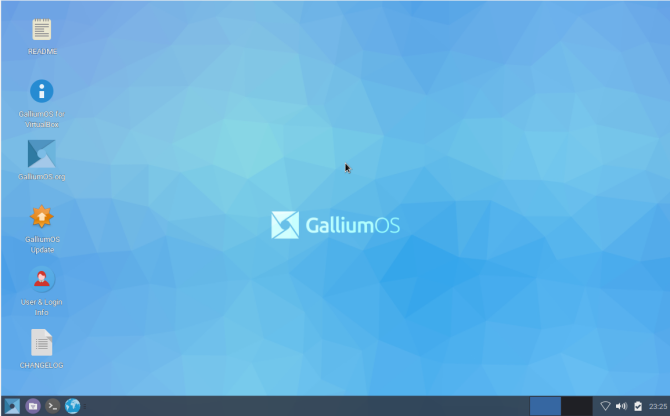
Преминаване от Amiga: Icaros Desktop
Icaros Desktop се различава от горното по това, че не е тема или дори среда за десктоп. Това е операционна система за себе си - когато изтеглите ISO файла, можете да го запишете на DVD или USB устройство и да заредите компютъра си от него. Въпреки това, той предлага и „Linux хостван“ режим “, в който можете да инсталирате обвивката на работния плот на съществуваща Linux машина. Ще разгледаме последната опция.
Има две предупреждения относно използването на Icaros Desktop, за които трябва да знаете:
- Най-важното е, че Икарос работи нататък 32-битов системи, а не 64-битовите машини, които са почти повсеместни днес. Това означава, че това е добър избор за по-стар хардуер, но също така означава, че ще трябва да намерите 32-битово копие на любимия си дистрибутор на Linux.
- Работният плот всъщност работи изолиран от вашата Linux система (не за разлика от това fs-uae с инсталиран Workbench Как да подражавате на Commodore Amiga на вашия компютърИскате да подражавате на една от класическите 16-битови конзоли, Commodore Amiga? Ето как да го направите на всяка система! Прочетете още ). Той работи в отделен прозорец и (както е показано на снимката по-долу), той стартира собствено ядро и драйвери. Освен това ще трябва да заделяте RAM за него. Мислете за това като за собствено малко виртуално устройство.
Инсталиране на Icaros Desktop
След като разопаковате ISO файла, отворете го в терминал и стартирайте инсталационния скрипт. Отстрани „\ n“ символи за нов ред встрани, това си върши работата с малко оплакване.

След това следвайте съобщението за затваряне на инсталатора и стартирайте програмата за зареждане, за да стартирате Icaros десктоп:

При първото си пускане Icaros ще ви предложи някои опции.
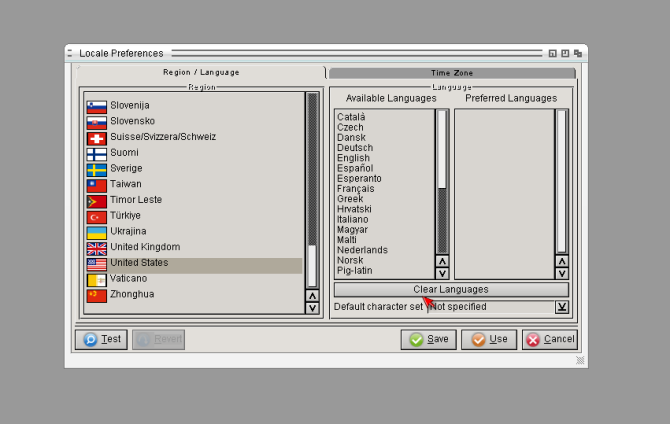
И накрая, тя ще разопакова и инсталира допълнителен софтуер. Имате възможност за инсталиране по подразбиране, за пълно инсталиране или за избор на пакети ръчно.
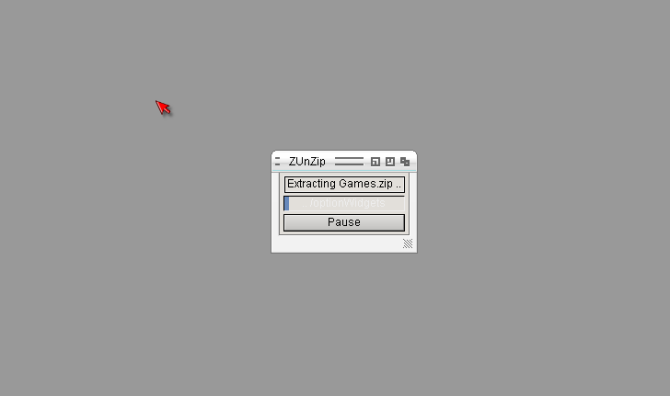
След това най-накрая ще стигнете до самия работен плот на Icaros. Едно приятно докосване на разработчиците беше монтирането на вашата домашна директория, така че можете да получите достъп до всичките си файлове веднага.

Въпреки че не използвате точно приложения Amiga и Linux едно до друго, вие сте в състояние да „си сътрудничите“, тъй като Icaros има достъп до файлове на вашата хост Linux машина. Разбира се, можете да забравите това и просто играйте някои игри 10 Amiga игри, които трябва да играете с емулаторCommodore Amiga е една от най-важните конзоли на 16-битовата ера. Искате ли да знаете какви игри трябва да играете на емулатор на Amiga? Ето 10, които трябва да опитате! Прочетете още вместо.
Микс и мач
Всичко изброено по-горе ви предлага познато, обединено преживяване, като подражавате на външния вид на вашата „друга“ операционна система. Но едно от страхотните неща за Linux е способността ви да избирате елементи, които харесвате (с изключение на Icaros) и да конструирате свой собствен работен плот на Франкенщайн!
Вземете инсталация на Ubuntu, добавете тема за елементарна икона от тяхното ЗОП Какво е Ubuntu PPA и защо бих искал да използвам такъв? [Обяснена технология] Прочетете още , смесете декорациите на прозореца и тапетите от „Windows 10 Transformation Pack“ и променете работния плот, за да имитирате оформлението на Gallium OS. Всичко е за свободата!
Опитвали ли сте някой от тези настолни компютри или теми? Смятате ли, че е по-лесно да се преместите в света на Linux с тях, или единството на Ubuntu или канелата на мента беше достатъчно, за да се чувствате комфортно? Кажете ни по-долу.
Кредитна снимка: Khakimullin Aleksandr чрез Shutterstock.com
Aaron е дълбоко в технологиите като бизнес анализатор и мениджър на проекти, за да продължи вече петнадесет години, и е лоялен потребител на Ubuntu от почти толкова дълго време (от Breezy Badger). Интересите му включват отворен код, приложения за малък бизнес, интеграция на Linux и Android и компютри в обикновен текстов режим.